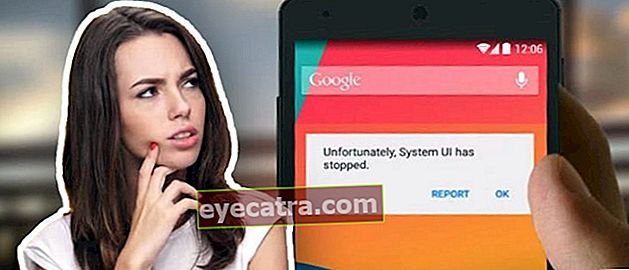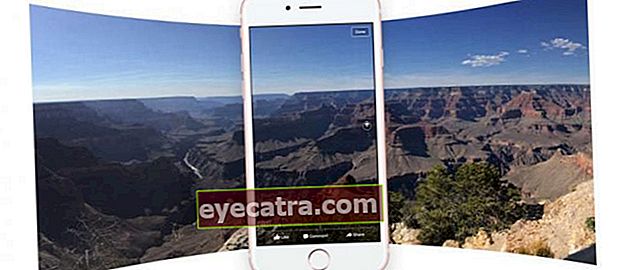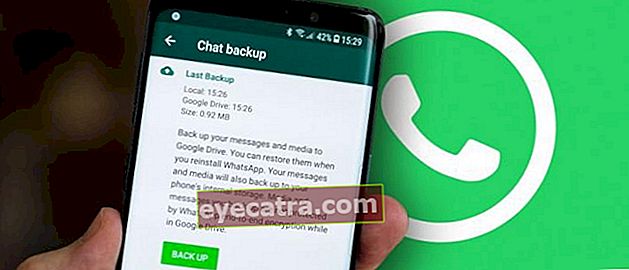kako uporabljati teamviewer 2020
Želite upravljati svoj računalnik prek mobilnega telefona Android ali obratno? Evo, kako enostavno uporabiti Teamviewer za oddaljeni računalnik in HP (posodobitev 2020)
Morda mnogi od vas še vedno ne vedo kako uporabljati Teamviewer ali sploh ne vem, kaj je Teamviewer in za kaj se uporablja.
Tako preprosto je, banda. Včasih obstajajo situacije, ko moramo dostopati do osebnega računalnika ali mobilnega telefona, čeprav je naš osebni računalnik ali mobilni telefon daleč od nas.
No, Teamviewer je preprosta in enostavna aplikacija za namene, kot je oddaljeni dostop do računalnika ali mobilnega telefona (na daljavo) z uporabo internetnega omrežja.
Ne samo to, ta aplikacija ima tudi funkcijo za prenos datotek. Kako uporabljati Teamviewer je precej enostavno. Vse, kar potrebujete, je internetna povezava, ID in geslo, ki jih Teamviewer ponuja v vaši napravi.
Zbirka načinov uporabe Teamviewerja za osebne računalnike in Android (posodobitev 2020)
Uporaba Teamviewer je aplikacija, ki jo lahko uporabljate za nadzor, dostop, spremljanje ali izvajanje na daljavo eno napravo od druge.
Kot je že dejal ApkVenue, ima Teamviewer veliko funkcij, lahko celo hakira, veste. Torej, ApkVenue vam želi razložiti, da lahko tudi vi to izkoristite, banda.
V tem članku vam bo ApkVenue povedal več načinov uporabe Teamviewerja. Začeti od na daljavo PC na PC, na daljavo Android iz računalnika in na daljavo PC iz Androida.
Preveri!
Kako uporabljati Teamviewer za oddaljeni računalnik z računalnikom
Za oddaljene osebne računalnike z drugimi osebnimi računalniki morate najprej namestite aplikacijo Teamviewer na oba računalnika s katero se želite povezati.
Aplikacija Teamviewer je res lahka. Po namestitvi te aplikacije vam ni treba skrbeti, da bo vaš računalnik ali prenosnik počasen.
- Prenesite aplikacijo Teamviewer prek spodnje povezave:
 Produktivnost aplikacij TeamViewer GmbH PRENESI
Produktivnost aplikacij TeamViewer GmbH PRENESI Namestite Teamviewer in izberite različico prost.
Če je računalnik še vedno povezan z internetom, se bo prikazal ID in geslo Vaš teamviewer. ID in geslo se uporabljata za oddaljeno oddaljeno upravljanje drugega računalnika.
Upoštevajte, da lahko ustvarite novo geslo ali nič (geslo in ID se naključno spremenita vsakič, ko uporabite to aplikacijo).

- Po tem v računalniku ali prenosniku, vnesite ID osebnega računalnika Teamviewer ki ga želite nadzorovati v stolpcu ID partnerja. Nato kliknite Povežite se narediti daljinec.

Vnesite geslo za osebni ali prenosni računalnik ki želi biti oddaljen in počakati trenutek. Če bo uspešen, se bo na zaslonu vašega računalnika prikazal zaslon vašega prijatelja ali sorodnika in zdaj lahko v celoti dostopate do njihovega računalnika.
Poleg daljinskega upravljalnika lahko tudi vi Prenos datoteke.
Trik, spremenite nastavitve v TeamViewerju na »Prenos datotek« in spremenite prvotno povezavo 'Daljinec' Postane Prenos datoteke.

Kako uporabljati Teamviewer za oddaljeni mobilni računalnik
Poleg računalnika na osebni računalnik se Teamviewer lahko uporablja tudi za nadzor osebnega računalnika na Android HP ali obratno. Ta metoda je zelo uporabna, če ste na primer bolj aktivni pred osebnim računalnikom.
To metodo lahko storite tudi, če vaš mobilni telefon ostane doma, medtem ko morate komunicirati prek tega mobilnega telefona. Tu so koraki:
Prenesite in namestite aplikacijo Teamviewer v računalnik prek povezave, ki jo je ApkVenue navedel zgoraj.
Medtem na svoj mobilni telefon prenesite program Teamviewer QuickSupport. Prenesete ga lahko preko spodnje povezave:
 Produktivnost aplikacij TeamViewer GmbH PRENESI
Produktivnost aplikacij TeamViewer GmbH PRENESI - Da bi podprli to aplikacijo, ApkVenue priporoča, da v Trgovino Google Play prenesete dodatek Teamviewer, ki temelji na znamki vašega mobilnega telefona.

Če uporabljate mobilni telefon Samsung, izberite Samsungovi dodatki. Če uporabljate LG, izberite LG Add-ons. Počakajte, da se postopek namestitve konča.
Odprto Teamviewer v računalniku in odprite tudi aplikacijo Teamviewer na mobilnem telefonu (QuickSupport).

- Vnesite HP-jev ID vi ali vaši prijatelji na ID partnerja, nato kliknite Povežite se.

- No, zdaj lahko iz računalnika prevzamete popoln nadzor nad svojim mobilnim telefonom ali prijatelji. To je enostavno?

Kako uporabljati Teamviewer za HP-jev oddaljeni računalnik
Poleg obeh zgornjih metod lahko prek mobilnega telefona tudi veste, nadzirate osebni računalnik / prenosnik. Recimo, da morate nekaj delati na računalniku, medtem ko ste na stranišču.
Metoda se ne razlikuje veliko od tistega, kar je ApkVenue razložil prej. Če želite izvedeti več, glejte razlago ApkVenue spodaj:
Odprite aplikacijo Teamviewer v računalniku in odprite tudi TeamViewer, nameščen na vašem mobilnem telefonu.
Vnesite ID partnerja (ID računalnika, ki ga želite odstraniti) v aplikaciji Teamviewer na vašem mobilnem telefonu.

Kliknite Daljinec in počakajte nekaj časa na mobilni telefon vnesite geslo za osebni računalnik Teamviewer. Nato kliknite v redu.
Če bo uspešen, se bo prikazal zaslon računalnika in zdaj lahko v celoti upravljate računalnik prek mobilnega telefona.

- Če želite odklopiti daljinski upravljalnik, kliknite X pod levo od HP-ja ali na računalniku kliknite X na pojavno okno Teamviewer spodaj desno.
Toliko člankov o uporabi Teamviewerja za oddaljene telefone s sistemom Android in osebne računalnike. Upam, da vam bo ta vodnik ApkVenue koristen, druščina.
Delite svoje predloge in mnenja v spodnjem stolpcu s komentarji. Se vidimo naslednjič!